Prometheus+Grafana+AlterManager+钉钉报警 1.准备测试环境 服务器名称 IP地址 硬件要求 服务部署 master 10.0.0.10 1核2G Prometheus+Grafana node1 10.0.0.11 1核1G node_exporter node2 10.0.0.12 1核1G node_exporter node3 10.0.0.13 1核1G node_exporter node4 10.0.0.14 1核1G node_exporter
#master节点做hosts解析并分发到其他节点
vim /etc/hosts
10.0.0.10 master
10.0.0.11 node1
10.0.0.12 node2
scp -rp root@10.0.0.{11..12}:/etc/hosts2.安装Prometheus #安装prometheus
prometheus官网:https://prometheus.io/download/
我们下载最新版prometheu即可解压软件包
tar xf prometheus-2.28.1.linux-amd64.tar.gz打开解压软件包的目录
cd prometheus-2.28.1.linux-amd64/修改配置文件
vim prometheus.yml
修改最后
- job_name: 'prometheus'
static_configs:
targets: ['localhost:9090']
- job_name: 'node-exporte'
static_configs:
targets: ['10.0.0.11:9100','10.0.0.12:9100']启动软件 加& 等于后台运行
./prometheus --config.file="prometheus.yml" &浏览器输入10.0.0.10:9090即可3.安装node-exporte #安装node-exporte(node1,node2)
prometheus官网:https://prometheus.io/download/
我们下载最新版node_exporter即可
https://prometheus.io/download/#node_exporter解压软件包
tar xf node_exporter-1.1.2.linux-amd64.tar.gz打开解压软件包的目录
cd node_exporter-1.1.2.linux-amd64启动软件 加& 等于后台运行
./node_exporter &4.安装Grafana #grafana出图 gtafana:插件/数据源(设置prometheus)下载gtafana的rpm包
wget https://dl.grafana.com/oss/release/grafana-8.0.5-1.x86_64.rpmyum安装gtafana
yum localinstall grafana-8.0.5-1.x86_64.rpm -y启动并且设置为开机自启
systemctl enable grafana-server.service
systemctl start grafana-server.service5.导入dashboard模板 #进入官网下载模板
官网:www.grafana.com
模板页面:https://grafana.com/grafana/dashboards示例用的模板为
86776.模拟CPU沾满,查看Granafna是否能监控到 #编写python循环
vim lncs.py!/bin/python
a = 0
while 1:
a+=1执行
python lncs.py &#使用htop命令能查看到CPU已经100%#监控页面也能看到目前node1,CPU使用率已经达到100%7.Prometheus自动发现 #master节点做hosts解析并分发到其他节点
vim /etc/hosts
10.0.0.10 master
10.0.0.11 node1
10.0.0.12 node2
10.0.0.13 node3
10.0.0.14 node4
scp -rp root@10.0.0.{11..14}:/etc/hosts
部署cadvisor prometheus自动发现
修改配置文件
[root@master prometheus-2.28.1.linux-amd64]# vim prometheus.yml
- job_name: 'prometheus'
static_configs:
targets: ['localhost:9090']
- job_name: 'node-exporte'
static_configs:
targets: ['10.0.0.11:9100','10.0.0.12:9100']
- job_name: 'cadvisor'
file_sd_configs:
files:
- job/server.json
refresh_interval: 10s创建job文件和server.json文件
mkdir job
cd job
vim server.json
[
{
"targets": ["10.0.0.13:9100","10.0.0.14:9100"]
}
]先结束再重启
ps -ef|grep prom
kill
./prometheus --config.file="prometheus.yml" &切记第一次做自动发现的时候是需要重新启动prometheus.yml文件的,之后只需要修改json文件即可.下面是自动发现后的效果.8.Prometheus及node_exporte启动问题 Prometheus和node_exporter本身启动非常简单的,但是在实际场景有时还是会遇到机房断电或者重启的情况,这样当重新启动系统时,Prometheus和node_exporter就被关掉了又需要手动启动程序.因此最好是设置为开机自启动.8.1 方法一:简单粗暴,写入rc.local 在/etc/rc.local文件中编辑需要执行的脚本或者命令
/opt/node_exproter/node_exproter
如果将命令写成脚本,在rc.local执行脚本的话,还需要给这个脚本赋予可执行权限哦
/start_node_exporter.sh
chmod +x start_node_exporter.sh8.2 方法二:设置为服务,使用systemctl来管理 1.下载prometheus和node_exporter,目录自定义
2.创建node_exporter组合用户,用于运行node_exporter和prometheus(也可以不创建,不会有影响的)
3.创建一个prometheus.service文件/node_exporter.service文件
4.启动,并且配置开机启动创建Prometheus组和用户 #创建Prometheus组和用户
sudo groupadd -r prometheus
sudo useradd -r -g prometheus -s /sbin/nologin -M -c "prometheus Daemons" prometheus创建services文件 ##创建services文件注意:编写以下内容(如果没创建prometheus组合用户,则Service的User和Group就不用写):Prometheus.service
vim /etc/systemd/system/prometheus.service
[Unit]
Description=Prometheus Monitoring System
Documentation=Prometheus Monitoring System
prometheus的路径,根据自己程序所放置的路径填写
[Service]
ExecStart=/opt/prometheus/prometheus \
--config.file=/opt/prometheus/prometheus.yml \
--web.listen-address=:9090
[Install]
WantedBy=multi-user.target
node_exporter.service
vim /etc/systemd/system/node_exporter.service
[Unit]
Description=node_exporter Monitoring System
Documentation=node_exporter Monitoring System
After=network.target
node_exporter的路径,根据自己程序所放置的路径填写
[Service]
ExecStart=/opt/node_exporter/node_exporter \
--web.listen-address=:9100 \systemctl管理prometheus和node_exporter systemctl daemon-reload
systemctl start prometheus #开启服务prometheus
systemctl enable prometheus #将服务设置为开机自启动
systemctl daemon-reload
systemctl start node_exporter #开启服务node_exporter
systemctl enable node_exporter #将服务设置为开机自启动9.AlterManager邮件报警 9.1 安装AlterManager #alterManager邮件报警
先下载软件包到/opt并且解压出来
https://prometheus.io/download/#alertmanager
tar xf alertmanager-0.22.2.linux-amd64.tar.gz
cd alertmanager-0.22.2.linux-amd64.tar.gz
cp alertmanager.yml alertmanager.yml.bak编写配置文件
vim alertmanager.yml
global:
resolve_timeout: 5m
smtp_from: 'xxxxxxxx@qq.com'
smtp_smarthost: 'smtp.qq.com:465'
smtp_auth_username: 'xxxxxxxx@qq.com'
smtp_auth_password: 'xxxxxxxxxxxxxxxx' #邮箱授权码
smtp_require_tls: false
smtp_hello: 'qq.com'
route:
group_by: ['alertname']
group_wait: 5s
group_interval: 5s
repeat_interval: 5m
receiver: 'email'
receivers:
name: 'email'
email_configs:
- to: 'xxxxxxxx@qq.com'
send_resolved: true
inhibit_rules:
- source_match:
severity: 'critical'
target_match:
severity: 'warning'
equal: ['alertname', 'dev', 'instance']
启动
./alertmanager --config.file="alertmanager.yml" &9.2 prometheus配置报警规则 #去prometheus文件目录下 修改prometheus的配置文件
vim prometheus.ymlAlertmanager configuration
alerting:
alertmanagers:
- static_configs:
targets:
- 10.0.0.10:9093 #此ip地址为本机ip地址
Load rules once and periodically evaluate them according to the global 'evaluation_interval'.
rule_files:
- "/opt/prometheus/hy/node_Shenzhen.yml" #设置报警规则文件
# - "second_rules.yml"#编写报警规则
[root@master]# vim /opt/prometheus/hy/node_down.yml
igroups:
name: node-up
rules:
- alert: node-up
expr: up{job="node-exporter"} == 0
for: 15s
labels:
severity: 1
team: node
annotations:
summary: "{{ $labels.instance }} 已停止运行超过 15s!"
结束prometheus并且重新启动
systemctl restart prometheus
systemctl status prometheus这里说明一下PrometheusAlert告警状态有三种状态:Inactive、Pending、FiringInactive
非活动状态,表示正在监控,但是还未有任何警报触发.Pending
表示这个警报必须被触发.由于警报可以被分组,压抑/抑制或静默/静音,所以等待验证,一旦所有的验证都通过,则将转到 Firing 状态.Firing
将警报发送到AlertManager,它将按照配置将警报的发送给所有接收者.一旦警报解除,则将状态转到Inactive,如此循环.9.3 模拟宕机规则自动触发并且发送邮件 #node1[10.0.0.11]
systemctl stop node_exporte停止服务后,等待 15s 之后可以看到 Prometheus target 里面 node-exproter 状态为 unhealthy 状态,等待 15s 后,alert 页面由绿色 node-up (0 active) Inactive 状态变成了黄色 node-up (1 active) Pending 状态,继续等待 15s 后状态变成红色 Firing 状态,向 AlertManager 发送报警信息,此时 AlertManager 则按照配置规则向接受者发送邮件告警.9.4 报警成功,把AlterManager设置为systemctl启动 #编写配置文件
vim /etc/systemd/system/altermanager.service
[Unit]
Description=AlterManager Monitoring System
Documentation=AlterManager Monitoring System
[Service]
ExecStart=/opt/alertmanager/alertmanager \
--config.file=/opt/alertmanager/alertmanager.yml \
--web.listen-address=:9093
[Install]
WantedBy=multi-user.target启动服务
systemctl daemon-reload
systemctl start alertmanager #开启服务alertmanager
systemctl enable alertmanager #将服务设置为开机自启动10.AlterManager钉钉报警 10.1 配置钉钉报警机器人 #先进入钉钉创建报警群组--添加报警机器人--创建webhook--保存自动生成的秘钥10.2 下载钉钉报警插件并且编写配置文件 #访问github下载最新的插件(prometheus-webhook-dingtalk)
https://github.com/timonwong/prometheus-webhook-dingtalk/releases/tag/v1.4.0解压并且修改配置文件
tar xf prometheus-webhook-dingtalk-1.4.0.linux-amd64.tar.gz修改配置文件
vim config.example.yml
targets:
webhook1:
url: https://oapi.dingtalk.com/robot/send?access_token=218f5850a3************************************************** #Webhook地址
# secret for signature
secret: SEC493f830****************************************************#秘钥webhook2:url: https://oapi.dingtalk.com/robot/send?access_token=webhook_legacy:url: https://oapi.dingtalk.com/robot/send?access_token=# Customize template contentmessage:# Use legacy templatetitle: '{{ template "legacy.title" . }}'text: '{{ template "legacy.content" . }}'webhook_mention_all:url: https://oapi.dingtalk.com/robot/send?access_token=xxxxxxxxxxxxmention:all: true
webhook_mention_users:
url: https://oapi.dingtalk.com/robot/send?access_token=218f5850a3************************************************** #Webhook地址
mention:
mobiles: ['钉钉账户/手机号码']10.3 配置Altermanater配置文件 #再配置altermanater的配置文件
vim alertmanager.yml
global:
resolve_timeout: 5m
route:
group_by: ['alertname']
group_wait: 5s
group_interval: 5s
repeat_interval: 5m
receiver: 'web.hook'
receivers:
name: 'web.hook'
webhook_configs:
- url: 'http://localhost:8060/dingtalk/webhook1/send' #多次翻车
send_resolved: true
inhibit_rules:
- source_match:
severity: 'critical'
target_match:
severity: 'warning'
equal: ['alertname', 'dev', 'instance']10.4 模拟宕机,测试钉钉能否自动报警 #然后启动dingtalk,alertmanager,Prometheus就行了
systemctl restart prometheus
systemctl restart alertmanager
./prometheus-webhook-dingtalk --config.file="config.yml"node1[10.0.0.11]
systemctl stop node_exporte下面就是报警信息以及解决信息10.5 报警成功,把钉钉报警服务设置为systemctl启动 [Unit]
Description=Prometheus-webhook-dingtalk Monitoring System
Documentation=Prometheus-webhook-dingtalk Monitoring System
[Service]
ExecStart=/opt/prometheus-webhook-dingtalk/prometheus-webhook-dingtalk \
--config.file=/opt/prometheus-webhook-dingtalk/config.yml \
--web.listen-address=:8060
[Install]
WantedBy=multi-user.target
启动服务
systemctl daemon-reload
systemctl start prometheus-webhook-dingtalk #开启服务prometheus-webhook-dingtalk
systemctl enable prometheus-webhook-dingtalk #将服务设置为开机自启动11.总结 至此Prometheus+Grafana+AlterManager+钉钉报警基础架构就已经搭建成功了.12.扩展 12.1 自定义配置prometheus报警规则 修改Prometheus配置文件 #编辑Prometheus配置文件
[root@master prometheus]# vim prometheus.yml
global:
scrape_interval: 15s
evaluation_interval: 15s
alerting:
alertmanagers:
- static_configs:
targets:
- 10.0.0.10:9093
rule_files:
- "/opt/prometheus/conf/.yml"
scrape_configs:
- job_name: 'prometheus'
scrape_interval: 10s
static_configs:
targets: ['localhost:9090']
- job_name: 'DMC_HOST'
file_sd_configs:
files:
- job/server.json
refresh_interval: 10s参数形式配置主机列表 #参数形式配置主机列表[Prometheus自动发现主机]
vim /opt/prometheus/job/server.json
[
{
"targets": ["10.0.0.11:9100"],
"labels": {
"service": "node_Shenzhen"
}
},
{
"targets": ["10.0.0.12:9100","10.0.0.13:9100","10.0.0.14:9100"],
"labels": {
"service": "node_HongKong"
}
}
]编写多样化报警规则 #服务器存活报警规则
vim /opt/prometheus/conf/node_down.yml
groups:
name: 实例存活告警规则
rules:
- alert: 实例存活告警
expr: up == 0
for: 1m
labels:
user: prometheus
severity: warning
annotations:
description: "{{ $labels.instance }} of job {{ $labels.job }} has been down for more than 1 minutes."
内存报警规则
vim /opt/prometheus/conf/memory_over.yml
groups:
name: 内存报警规则
rules:
- alert: 内存使用率告警
expr: (node_memory_MemTotal_bytes - (node_memory_MemFree_bytes+node_memory_Buffers_bytes+node_memory_Cached_bytes )) / node_memory_MemTotal_bytes 100 > 80
for: 1m
labels:
user: prometheus
severity: warning
annotations:
description: "服务器: 内存使用超过80%!(当前值: {{ $value }}%)"
磁盘报警规则
vim /opt/prometheus/conf/disk_over.yml
groups:
name: 磁盘报警规则
rules:
- alert: 磁盘使用率告警
expr: (node_filesystem_size_bytes - node_filesystem_avail_bytes) / node_filesystem_size_bytes * 100 > 80
for: 1m
labels:
user: prometheus
severity: warning
annotations:
description: "服务器: 磁盘设备: 使用超过80%!(挂载点: {{ $labels.mountpoint }} 当前值: {{ $value }}%)"
CPU报警规则
vim /opt/prometheus/conf/cpu_over.yml
groups:
name: CPU报警规则
rules:
- alert: CPU使用率告警
expr: 100 - (avg by (instance)(irate(node_cpu_seconds_total{mode="idle"}[1m]) )) * 100 > 90
for: 1m
labels:
user: prometheus
severity: warning
annotations:
description: "服务器: CPU使用超过90%!(当前值: {{ $value }}%)"
测试新编写的报警规则是否能正常使用 #node1[10.0.0.11]
systemctl stop node_exporternode4[10.0.0.18]
systemctl stop node_exporter 
![]() 服务系统
发布于:2021-07-21 14:12
|
阅读数:473
|
评论:0
服务系统
发布于:2021-07-21 14:12
|
阅读数:473
|
评论:0


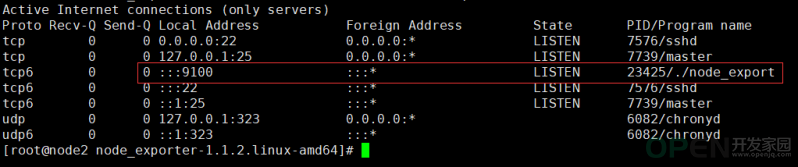

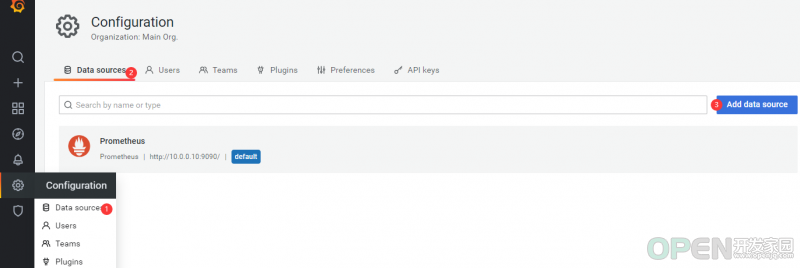
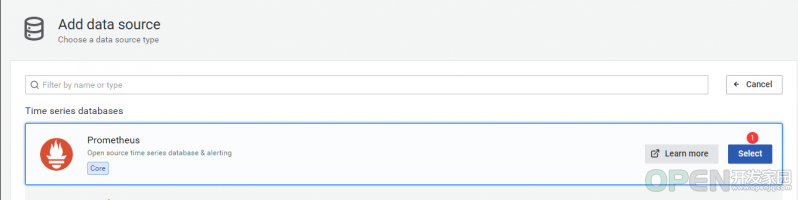
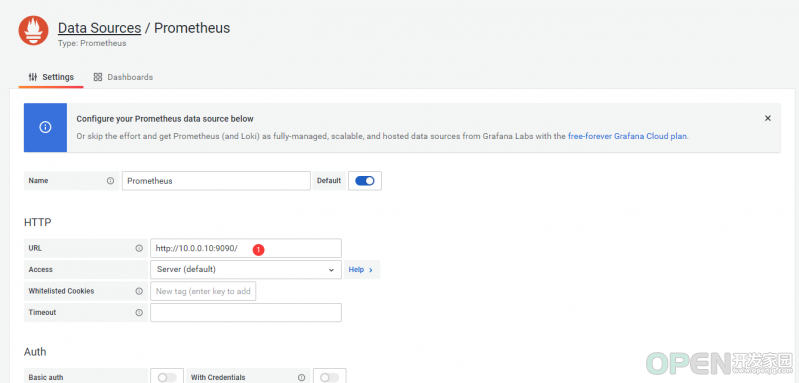
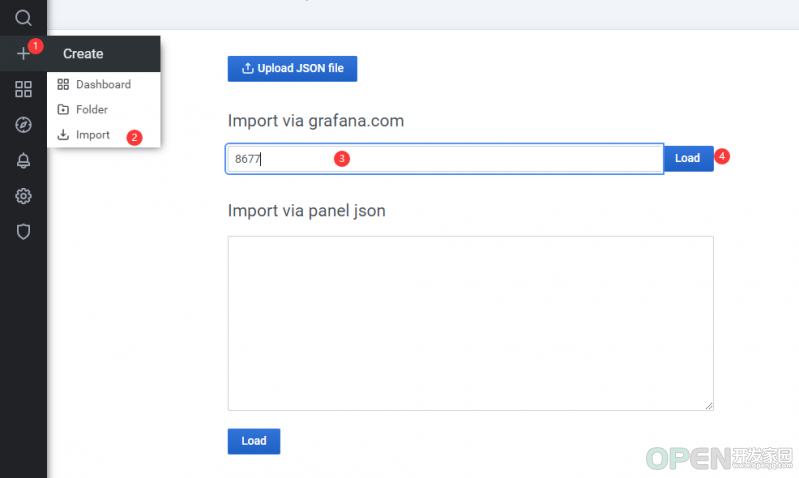
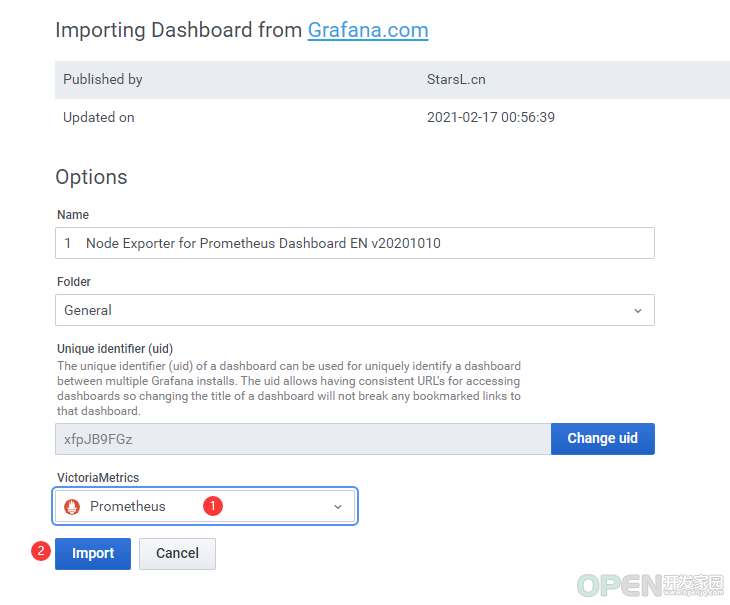
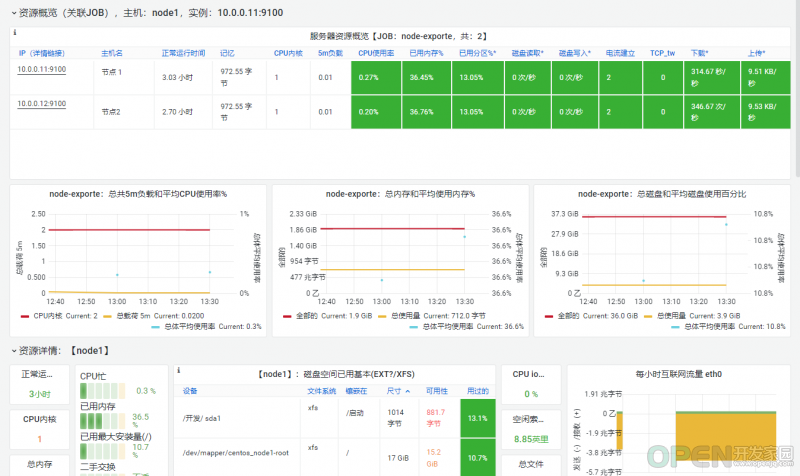
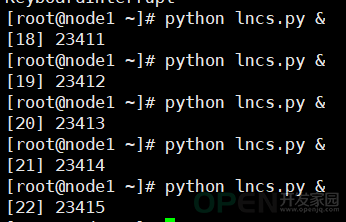

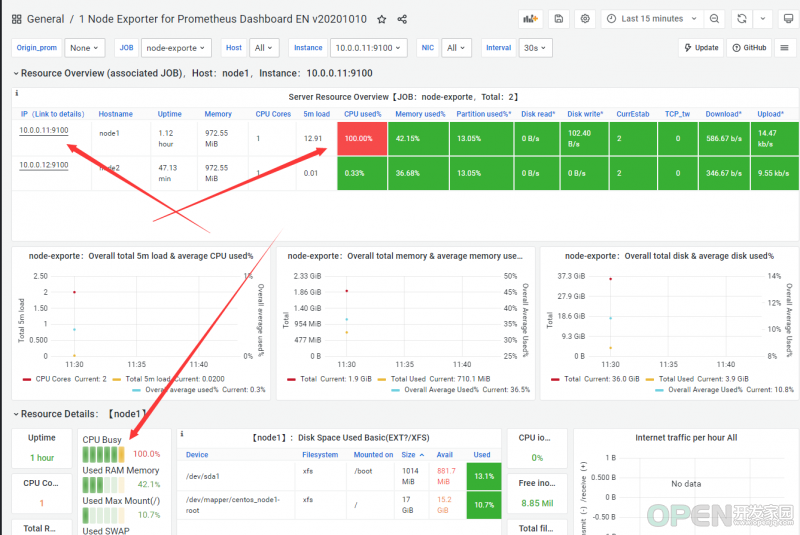
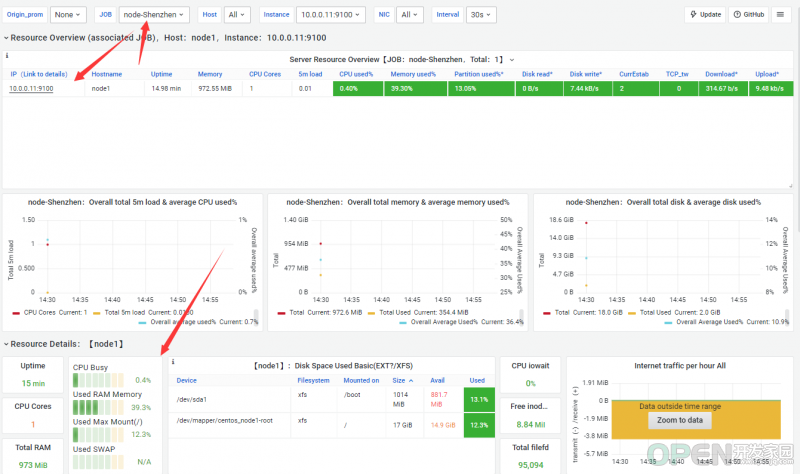
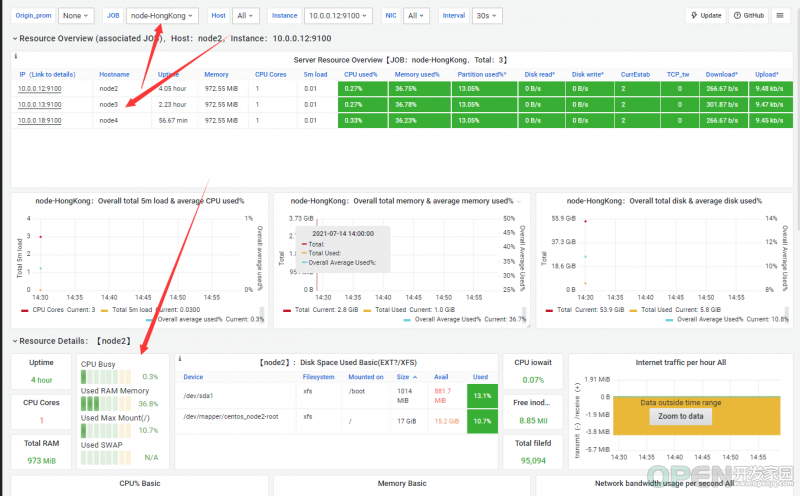
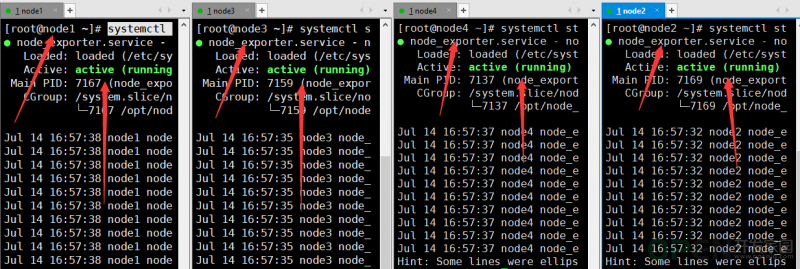
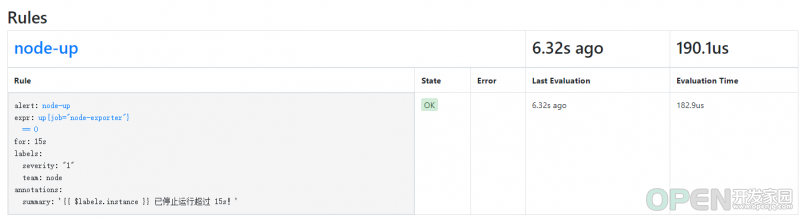
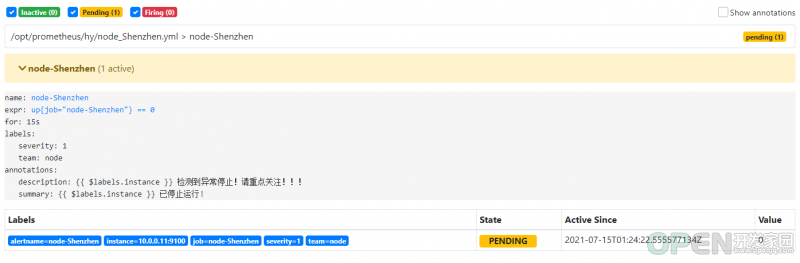
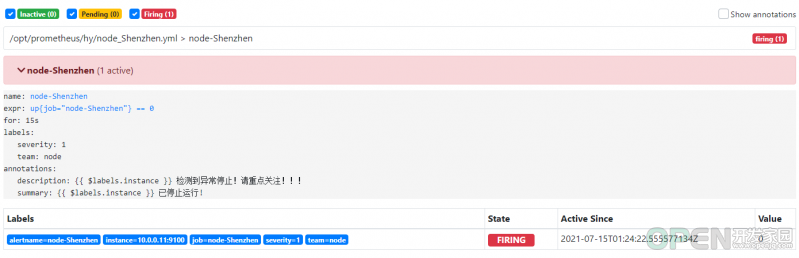
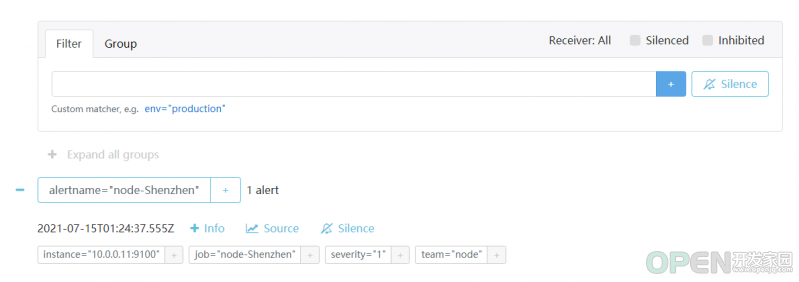
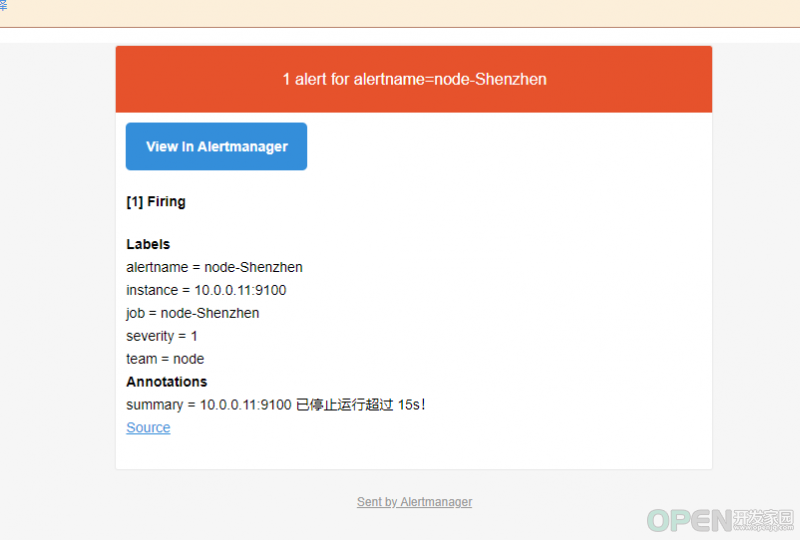
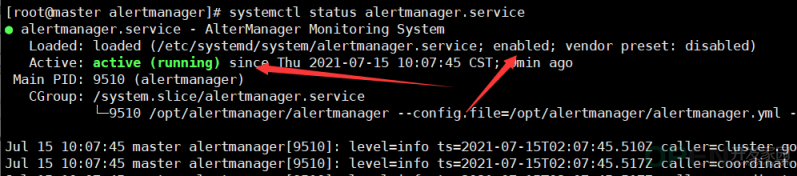
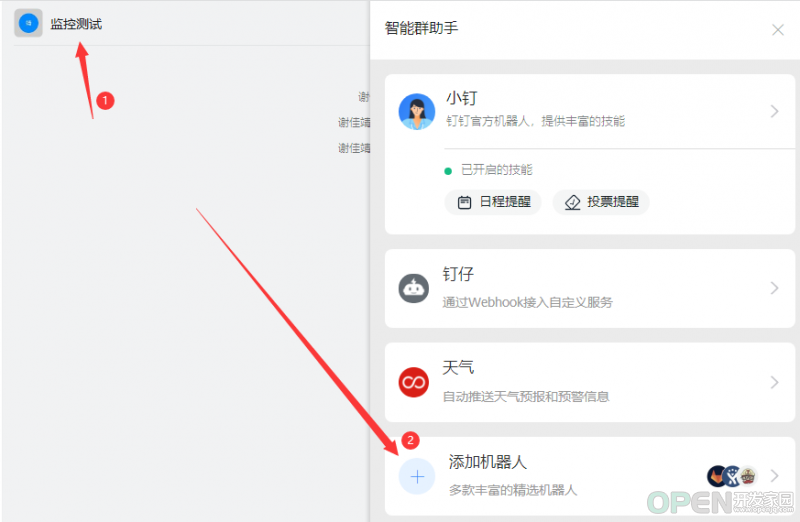
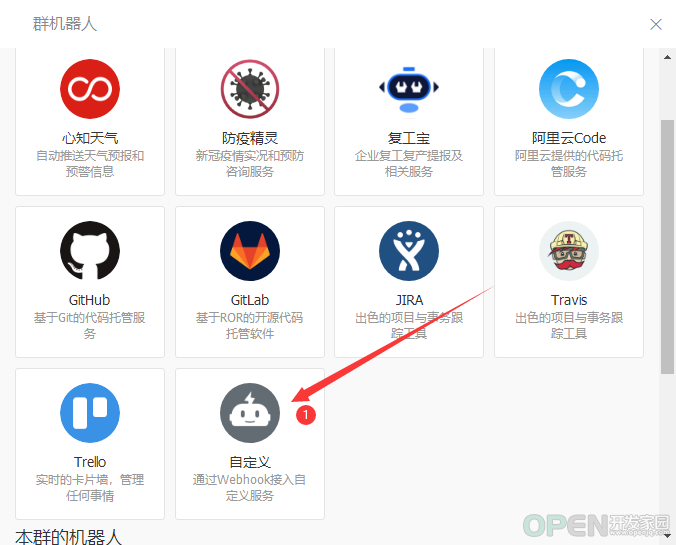
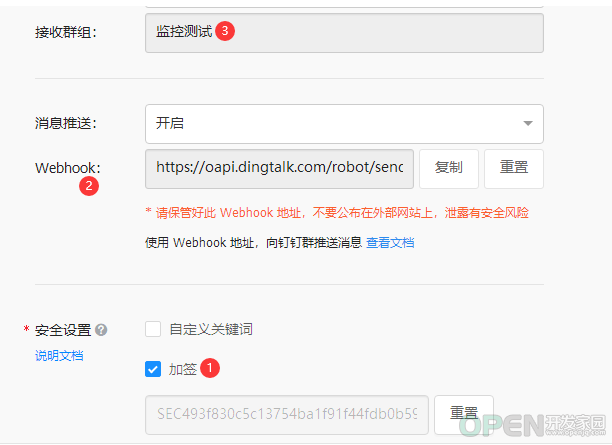
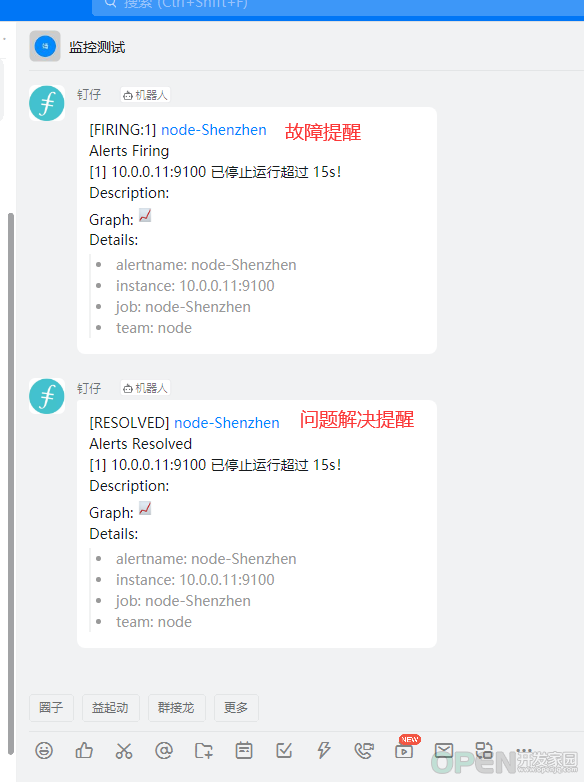
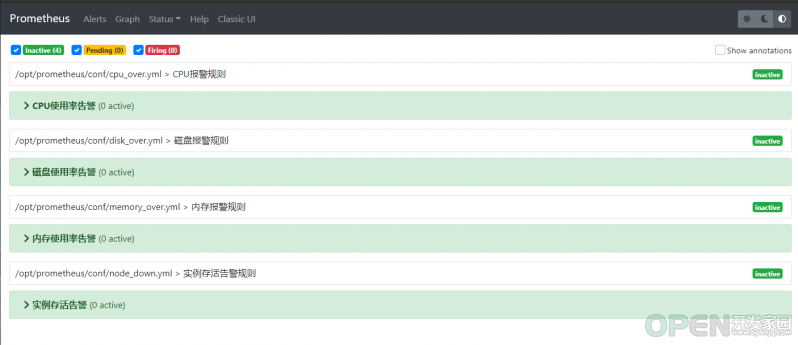
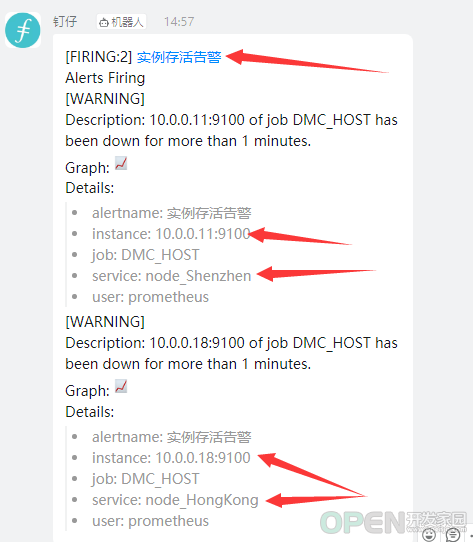
 QQ好友和群
QQ好友和群 QQ空间
QQ空间